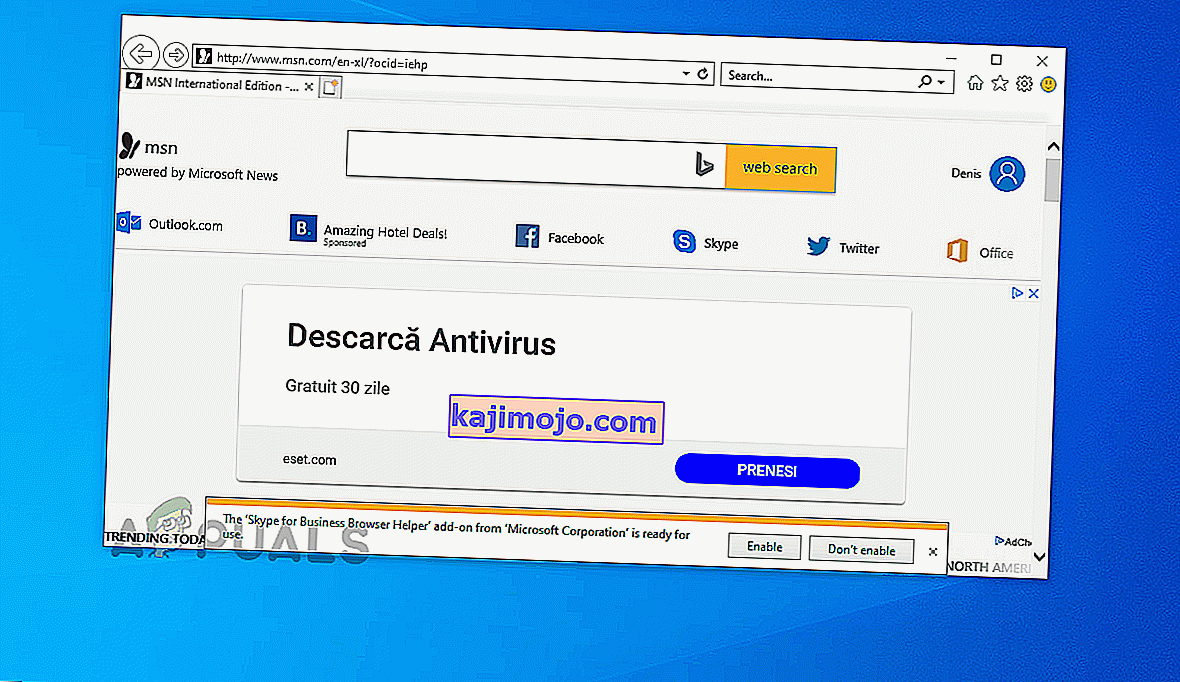'Değil yanıt nedeniyle uzun süren komut dosyasına' kullanıcı çalışır en çok etkilenen kullanıcılar için Internet Explorer 11. kullanarak bir web sitesinde aşağı kaydırmak için hata görünür, konu aralıklı ve sadece birkaç farklı web adresleri ile gerçekleşir.

' Uzun süre çalışan bir komut dosyası nedeniyle yanıt vermiyor' hatasına neden olan nedir ?
- Generic IE Glitch - Görünüşe göre, sorun Internet Explorer'ınızın komut dosyalarını çalıştırma yeteneğini engelleyebilecek genetik bir aksaklıktan kaynaklanıyor olabilir. Bu durumda, Windows İnternet sorun gidericisini çalıştırarak ve önerilen düzeltmeyi uygulayarak sorunu çözebilirsiniz.
- Komut dosyası hata ayıklaması etkin - Bu sorun, tarayıcınızın komut dizisinde hata ayıklayacak ve bulduğu her komut dosyası hatası için bildirimler gösterecek şekilde yapılandırılması durumunda ortaya çıkabilir. Bu senaryo uygulanabilirse, Gelişmiş İnternet Ayarlarına erişerek ve Komut Dosyası Hata Ayıklama ve Komut Dosyası Hata Bildirimlerini devre dışı bırakarak sorunu çözebilirsiniz.
- 3. taraf güvenlik müdahalesi - Etkilenen birkaç kullanıcı tarafından onaylandığı gibi, bu sorun, aşırı korumalı bir AV'nin neden olduğu bir tür üçüncü taraf müdahalesi nedeniyle de ortaya çıkabilir. Bu durumda, sorunu 3. taraf paketini kaldırarak çözebilirsiniz.
Yöntem 1: Windows İnternet sorun gidericisini çalıştırma
Eğer 'Değil yanıt nedeniyle uzun süren komut dosyasına' hata genetik aksaklık nedeniyle ediliyor, sadece Windows Internet sorun giderici çalıştırarak kolayca düzeltmek gerekir. Bu yardımcı program, Internet Explorer sürümünüzle ilgili sorunları otomatik olarak algılar ve sorun Microsoft tarafından belgelenmişse otomatik olarak onarır.
'Uzun süredir çalışan bir komut dosyası nedeniyle yanıt vermiyor' hatasını onarmak için Windows İnternet sorun gidericisini çalıştıran hızlı bir kılavuz :
- Windows İnternet sorun gidericisini indirmek için bu bağlantıyı ( burada ) ziyaret edin .
- Yardımcı program başarıyla indirildikten sonra, İnternet sorun gidericisini açmak için .diagcab dosyasına çift tıklayın .
- İlk ekranda, Gelişmiş'e tıklayarak başlayın, ardından Onarımları otomatik uygula ile ilişkili kutuyu işaretleyin .
- Bunu yaptıktan sonra , sonraki menüye geçmek için İleri'ye tıklayın .
- Tarama tamamlanana ve düzeltmeler uygulanana kadar bekleyin. Bazı durumlarda, prosedürü tamamlamak için Bu düzeltmeyi uygula seçeneğine tıklamanız gerekebilir.
- Bilgisayarınızı yeniden başlatın ve sorunun şimdi çözülüp çözülmediğine bakın.

Aynı sorun hala devam ediyorsa, aşağıdaki sonraki yönteme geçin.
Yöntem 2: Komut Dosyası Hata Ayıklamasını Devre Dışı Bırakma
' Uzun süredir çalışan bir komut dosyası nedeniyle yanıt vermiyor' hatasıyla mücadele eden etkilenen kullanıcıların çoğu , sorunu İnternet Seçenekleri menüsünden birkaç ince ayar yaparak çözebildiklerini bildirdi.
Görünüşe göre, Internet Explorer'ın Gelişmiş ayarlarına erişerek ve tarayıcının her komut dosyası hatasıyla ilgili bildirimleri görüntülemesinin engellendiğinden emin olurken komut dosyası hata ayıklamasını devre dışı bırakarak bu sorun tamamen önlenebilir.
Bu işlemin Windows 7, Windows 8.1 ve Windows 10'da başarılı olduğu onaylandı.
Komut dosyası hata ayıklamasını devre dışı bırakmak ve tarayıcının komut dosyası hatalarıyla ilgili bildirimler göstermesini önlemek için Gelişmiş Ayarlar menüsünün nasıl kullanılacağına ilişkin hızlı bir kılavuz:
- Internet Explorer 11'i açın ve dişli simgesine (ekranın sağ üst köşesi) tıklayın.
- Yeni açılan ayarlar menüsünden İnternet Seçenekleri'ne tıklayın .
- İnternet Seçenekleri menüsüne girdikten sonra , üstteki yatay menüden Gelişmiş sekmesini seçin .
- İlk önce Ayarlar bölümüne gidin ve Tarama'ya gidin. Ardından, Komut dosyası hata ayıklamasını devre dışı bırak (Internet Explorer) ile ilişkili kutuyu işaretleyin . Ardından, aşağıya bakın ve Her komut dosyası hatası için bir bildirim görüntüle ile ilişkili kutunun işaretini kaldırın .
- Tıklayın uygula sonra Internet Explorer 11 tarayıcıyı yeniden başlatın, modifikasyonlar tasarruf.
- Daha önce soruna neden olan işlemi tekrarlayın ve sorunun şimdi çözülüp çözülmediğine bakın.
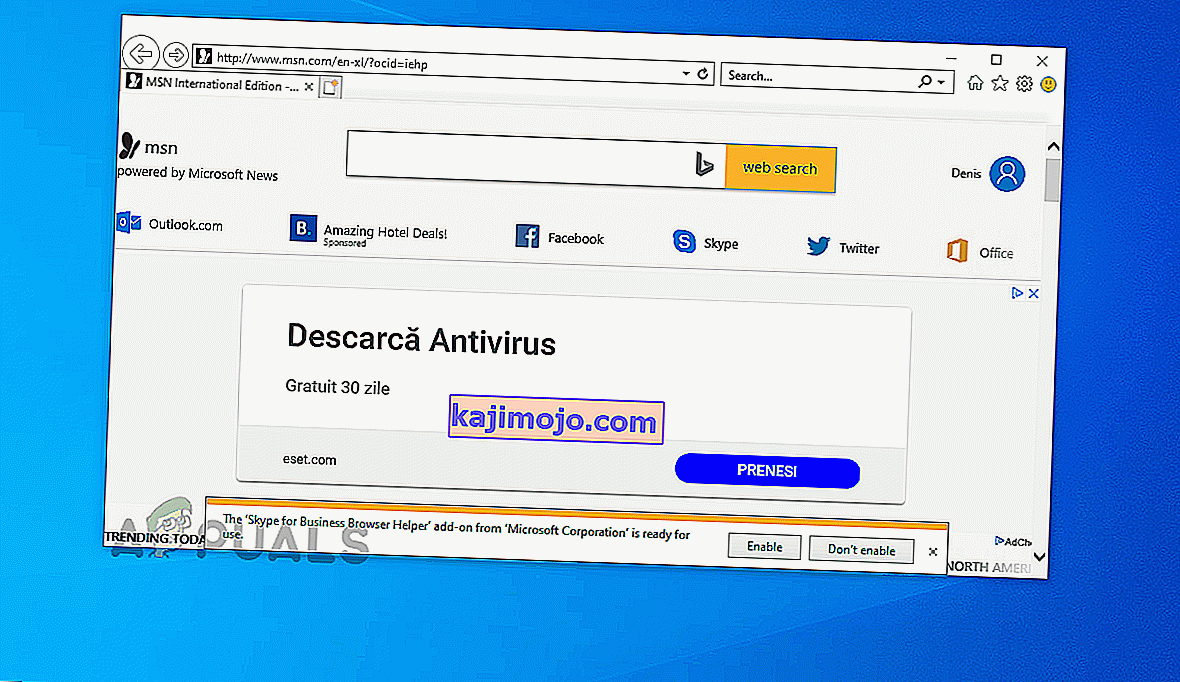
Aynı sorun hala devam ediyorsa veya farklı bir yaklaşım arıyorsanız, aşağıdaki bir sonraki olası düzeltmeye geçin.
Yöntem 3: 3. taraf güvenlik paketini kaldırma
Etkilenen birkaç farklı kullanıcı tarafından bildirildiği gibi, bu sorun, Internet Explorer 11'in belirli komut dosyalarını çalıştırmasını engelleyebilecek aşırı korumalı bir antivirüs paketinden kaynaklanıyor olabilir. McAfee Security ve BitDefender'ın genellikle bu davranışa neden olduğu bildirilir.
Eğer karşılaşıyorsanız 'nedeniyle uzun süren komut yanıt vermemek' hatası ve size 3. parti antivirüs bu davranışı neden olduğundan şüpheleniyorsanız, gerçek zamanlı koruma devre dışı bırakarak veya 3. parti güvenliği kaldırarak bunu ya çözebilirsiniz tamamen süit.
Hafif yaklaşımı arıyorsanız, gerçek zamanlı korumayı devre dışı bırakmanın sorunu ortadan kaldırıp kaldırmadığını görerek başlayın. Bunu, AV süitlerinin büyük çoğunluğunda görev çubuğu menüsünden yapabilirsiniz. Ancak, hangi güvenlik programını kullandığınıza bağlı olarak kesin adımlar farklı olacaktır.

Bu işe yaramazsa ve hala aynı 'Uzun süredir çalışan bir komut dosyası nedeniyle yanıt vermiyor ' hatasıyla karşılaşıyorsanız, sorunun üçüncü tarafın neden olmadığını doğrulamak için tüm güvenlik paketini kaldırmanız gerekecektir. süit.
Bunu yapmak için bu makaleyi izleyin ( burada ). Aynı davranışa neden olabilecek her kalan dosyadan nasıl kurtulacağınızı da gösterecektir.